Pour bénéficier de cette fonctionnalité, vous devez disposer d'un abonnement payant sur Vimeo.
En tant que membre payant de Vimeo, vous pouvez transformer vos présentations en playlists intégrées, vous permettant de présenter une collection de vos vidéos dans un player sur votre site. Les playlists intégrées peuvent être vues depuis un appareil mobile et un ordinateur.
Sommaire de l'article :
- Intégrer une playlist
- Personnaliser les playlists intégrées
- Les playlists et la confidentialité
- Gérer les vidéos dans une playlist
- Insérer une playlist dans un autre site Web
- Paramètres de vidéo individuelle et playlists
- Rapport d'aspect vidéo
- Anciens widgets Vimeo pour l'intégration de playlists
Intégrer une playlist
Pour commencer, créez ou sélectionnez une présentation à partir de la Bibliothèque. Une fois que vous êtes dans les paramètres de la présentation, cliquez sur l'onglet « Intégrer » sous « Destinations ». Vous accéderez alors aux paramètres d'intégration de votre playlist, ainsi qu'à un aperçu de votre playlist.
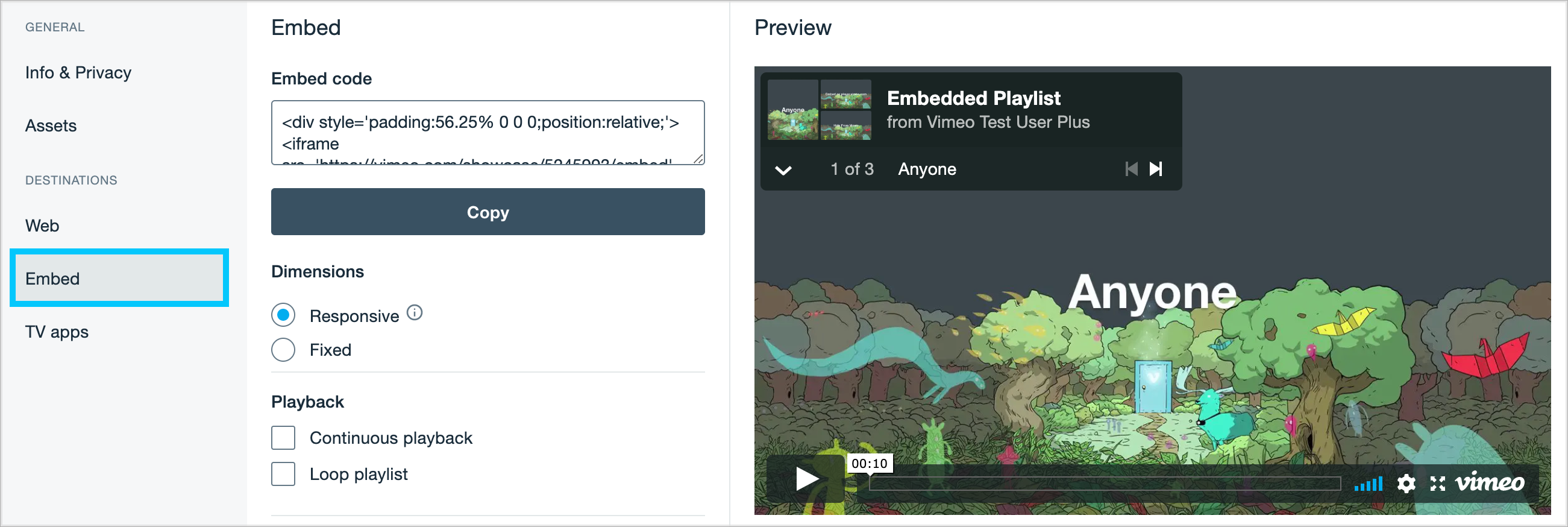
De là, vous pouvez décider si la playlist intégrée sera adaptative (afin que la vidéo s'adapte à la taille et la hauteur de son container sur votre site Web) ou si vous avez des dimensions fixes personnalisées que vous souhaitez appliquer (recommandé). Ces informations seront incluses dans le code d'intégration au-dessus que vous pouvez copier et coller dans le code de votre site Web.
En appuyant sur la flèche vers le bas sous la vignette de votre playlist, un menu contenant toutes les vidéos de la playlist s'ouvrira (remarque : il n'est actuellement pas possible de désactiver le nombre de lectures affiché à côté de chaque vidéo).
Personnaliser les playlists intégrées
Les membres Vimeo Pro et supérieurs ont accès à des options supplémentaires pour la personnalisation des playlists :
- Lecture en continu : autorisez toutes les vidéos de votre playlist à se lire en continu. Chaque vidéo marquée comme « Suivant » se chargera automatiquement pour les spectateurs.
- Lecture en boucle : relancez automatiquement la playlist une fois la dernière vidéo terminée.
- Masquer le logo Vimeo : supprimez le logo Vimeo du player.
- Logo personnalisé : importez un fichier image personnalisé (tel qu'un logo d'entreprise) qui apparaîtra dans le player. Nous vous recommandons d'utiliser des fichiers PNG transparents de 200×200 pour de meilleurs résultats.
- Couleur d'accentuation : choisissez une couleur précise pour la barre de lecture.
️ ⚠ Veuillez noter que les paramètres d'intégration individuels (c'est-à-dire la couleur, les écrans de fin) définis pour les vidéos inclues dans votre playlist seront remplacés par les paramètres de votre playlist.
⚠️ Il n'est pas possible de configurer une playlist intégrée pour qu'elle se lance automatiquement ; les spectateurs devront lancer la lecture manuellement.
Les playlists et la confidentialité
Configurer votre présentation sur Tout le monde (public) permettra de visionner vos vidéos au sein de votre présentation sur vimeo.com et dans une playlist intégrée. Vous pouvez également définir votre présentation sur Masquer sur Vimeo. Ainsi, elle ne sera pas affichée sur le site web de Vimeo, mais sera intégrable. Enfin, vous pouvez utiliser l'option Seulement les personnes avec un mot de passe pour permettre aux spectateurs de regarder vos vidéos sur le site et dans votre playlist intégrée, après avoir saisi un mot de passe.
Pour les présentations configurées sur « Tout le monde » ou « Masquer sur Vimeo », les vidéos avec des paramètres de confidentialité appliqués n'apparaîtront pas dans la playlist intégrée. En d'autres termes :
- Les vidéos configurées sur « Tout le monde » ou « Masquer sur Vimeo » apparaîtront dans la playlist intégrée
- Les vidéos définies sur « Non répertoriée », « Mot de passe » et « Privée » n'apparaîtront pas dans la liste de lecture intégrée.
Pour les présentations protégées par un mot de passe (configurées sur « Seulement les personnes avec un mot de passe »), les vidéos apparaîtront dans la playlist intégrée, quels que soient leurs paramètres de confidentialité individuels.
Gardez à l'esprit que tout paramètre individuel de confidentialité d'intégration d'une vidéo (Général > Confidentialité > Où est-ce que cette vidéo peut être intégrée ?) sera respecté lors de l'intégration d'une playlist. Par exemple, si la confidentialité au niveau du domaine est activée pour votre vidéo individuelle, ce paramètre sera respecté même si la vidéo est ajoutée à une playlist intégrable. Si le paramètre de domaine ne correspond pas au site où votre playlist est intégrée, votre ou vos vidéos n'apparaîtront pas dans la playlist.
Gérer les vidéos dans une playlist
Les vidéos seront lues dans l'ordre dans lequel elles sont organisées dans une présentation. Vous pouvez personnaliser l'ordre de vos vidéos à partir de l'onglet « Ressources » de la page des paramètres de la présentation. À droite de la page, choisissez une méthode de tri dans le menu déroulant au-dessus de vos vidéos (par exemple « Alphabétique ») ou sélectionnez « Personnalisé » pour glisser-déposer les vidéos afin de modifier leur position.
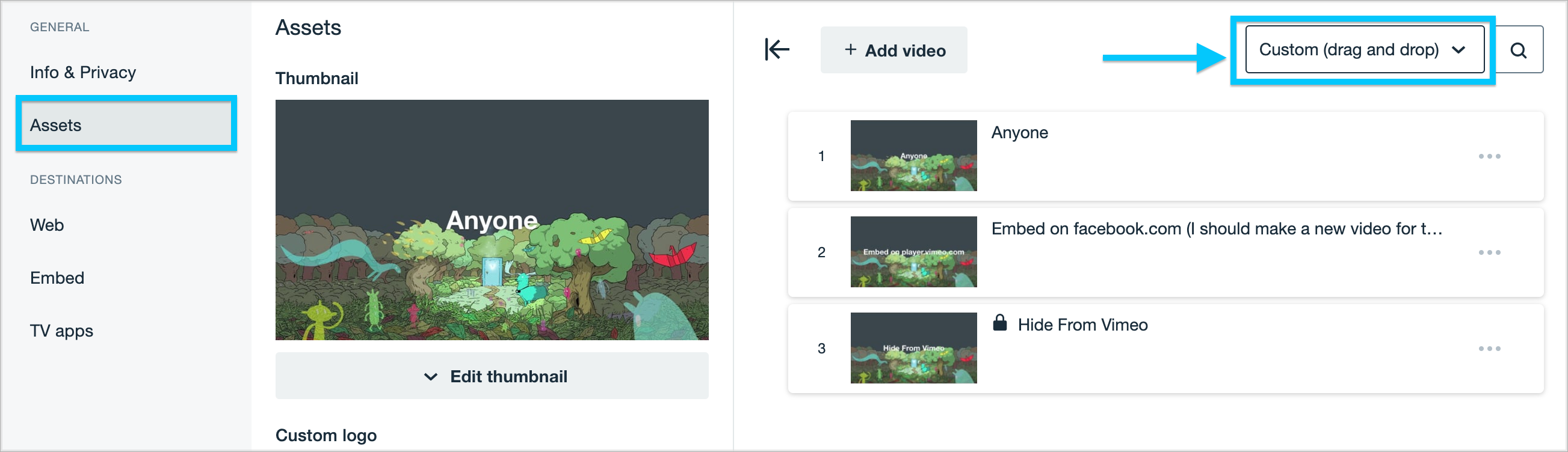
Vous pouvez également ajouter ou retirer des vidéos de votre présentation quand vous voulez. Tout comme pour les vidéos individuelles, tout changement fait à vos vidéos sur Vimeo.com sera immédiatement reflété dans votre playlist intégrée. Vous n'avez pas besoin de mettre à jour votre code d'intégration après avoir apporté des ajustements aux vidéos au sein de votre présentation.
Insérer une playlist dans un autre site Web
Pour intégrer une playlist, vous devez utiliser son code d'intégration (qu'il soit de taille fixe ou adaptative). Les URL de présentation ne sont souvent pas prises en charge par des applications qui reposent sur des URL plutôt que des codes d'intégration (par exemple : thèmes, plugins, galeries, etc.).
Voici quelques instructions à suivre pour insérer des codes d'intégration sur les principales plateformes de création de sites Web :
- Wix
- Dans l'éditeur Wix, cliquez sur +Ajouter, puis sélectionnez Plus en bas de la liste. Choisissez ensuite l'option Code HTML.
- Cliquez le bouton Saisir code au-dessus du nouveau bloc gris sur votre page pour activer le modal d'édition
- Assurez-vous que l'option Code est sélectionnée, puis collez le code d'intégration de votre playlist
- Cliquez sur le boutonMettre à jour, puis publiez les modifications sur votre site
- Squarespace
- Lancer le mode éditeur de votre page Squarespace, puis cliquez l'icône + Add block en haut à droite de la page
- Faites défiler le menu jusqu'à l'en-tête Plus, puis sélectionnez l'option </> Code
- Collez le code d'intégration de votre playlist, puis cliquez sur le bouton Appliquer
- Lorsque vous avez fini d'effectuer toutes vos modifications sur la page, cliquez Save en haut à gauche
- Tumblr
- Choisissez Vidéo dans les options de types de publications
- Sélectionnez l'option Ajouter une vidéo du Web
- Collez le code d'intégration de la playlist
- Le player intégré Vimeo sera chargé, et vous aurez l'option d'ajouter du texte à la publication Tumblr
- Lorsque vous êtes prêt(e), cliquez sur le bouton Publier
En plus de ces options, vous pouvez également attribuer à votre présentation une URL personnalisée si vous possédez déjà un domaine.
Paramètres de vidéo individuelle et playlists
Ces paramètres vidéo individuels seront appliqués aux vidéos d'une playlist (avec certaines réserves) :
- Cartes vidéo
- Chapitres
- Si la première vidéo de la playlist comporte des formulaires de contact ajoutés comme écran au début de la vidéo, elle apparaîtra au début de la playlist.
Certaines fonctionnalités d'intégration et de personnalisation disponibles pour les vidéos individuelles ne sont pas disponibles pour les playlists intégrées. Ces fonctionnalités incluent :
- Les écrans de fin : à la fin de la dernière vidéo, le player affichera à la place la vignette de la première vidéo.
- Les live streams (les live streams archivés sont pris en charge car fonctionnent comme des vidéos normales une fois archivés).
- Le passage par défaut à une qualité de lecture spécifique (p. ex : 1080p, 4k, etc.)
- Commencer la lecture à un timecode précis (via #t)
- Les options de partage
- Regarder plus tard/ Lecture hors-ligne
- La prise en charge de player tiers (par liens directs)
- La prise en charge API
Rapport d'aspect vidéo
Vous pouvez ajouter des vidéos de toutes tailles et tous formats à une playlist intégrée. Cependant, nous recommandons d'utiliser le format d'image constant pour obtenir des résultats optimaux. Si votre playlist contient des vidéos de différentes tailles, (p. ex , des vidéos en 4:3 SD et en 16:9 HD), des barres noires s'afficheront sur les côtés du player pour conserver le format original de votre vidéo dans la playlist.
Anciens widgets Vimeo pour l'intégration de playlists
Ceux qui sont membres de Vimeo depuis longtemps se rappellent peut-être avoir utiliser des widgets à base de Flash, connus sous les noms de Hubnut et Montage, qui vous permettaient d'intégrer des collections sur votre site Web. Ceux-ci n'étant malheureusement pas compatibles avec les appareils mobiles, nous avons cessé de les utiliser.